zoom in/out (줌인/줌아웃)
1) Scene 창에 커서를 대기
2) 마우스 휠을 위로: zoom in
3) 마우스 휠을 아래로: zoom out
***mac의 경우 휠 방향이 반대기 때문에 in/out이 달라질 수 있음
***트랙패드로도 가능
Object 추가
1) Hierarchy 창에 커서를 대고 우클릭
2) 원하는 오브젝트를 선택
Scene 창에서 object가 사라진 경우
1) Hierarchy 창에서 찾고 싶은 오브젝트를 더블 클릭
2) Scene창에서 오브젝트에 포커스가 맞춰진 상태로 나타남
시점변경 (회전) 단축키
1) Scene 창 한 번 클릭
2) Art 잡은 상태에서 (마우스가 눈모양으로 변함) + 마우스 드래그
3) 시점 변동 가능 (회전)
qwerty 단축키
: 좌측 상단의 버튼은 q, w, e, r, t, y 순서대로 단축키로 활성화가 가능함

화면 위치 변경 (위아래좌우) 단축키
1) Scene 창 한 번 클릭
2-1) 키보드 q 누르기 or 좌측 상단의 'Hand tool' 버튼을 클릭
2-2) Ctrl or Command + Art 잡은 상태에서 (마우스가 손모양으로 변함) + 마우스 드래그
3) 화면 위치 변동 가능 (위아래 좌우 이동 가능)
***2-1)과 2-2)의 차이는 키보드를 누르지 않고도 핸드툴이 유지되는지 여부에 있습니다. 2-1의 경우 키보드에서 손을 떼더라도 핸드툴이 유지되지만, 2-2)의 경우 단축키를 누르지 않으면 본래 마우스 커서로 돌아갑니다.
W-단축키) Object 위치 이동 (선 이동, 면 이동)
1) Scene 창에서 오브젝트를 선택하거나, Hierarchy 창에서 오브젝트를 선택
2) 키보드 w 누르기 or 좌측 상단의 'Move tool' 버튼을 클릭
3) 3방향의 화살표가 나타남: 빨간색-x축, 초록색-y축, 파란색-z축
4) 각각의 축을 선택해서 움직이면 오브젝트가 이동함
5) 축과 축이 만나는 면을 선택해서 움직이면, 면을 구성하고 있지 않은 축은 고정/면을 구성하고 있는 축은 이동 가능한 상태로 바뀜

E-단축키) Object 회전 변경
1) Scene 창에서 오브젝트를 선택하거나, Hierarchy 창에서 오브젝트를 선택
2) 키보드 e 누르기 or 좌측 상단의 'Rotate tool' 버튼을 클릭
3) 축을 선택하여 움직이면 축을 기준으로 오브젝트를 회전시킬 수 있음 (위치는 이동하지 않음. 오브젝트 자체의 회전)
R-단축키) Object 크기 변경 (3차원기준)
1) Scene 창에서 오브젝트를 선택하거나, Hierarchy 창에서 오브젝트를 선택
2) 키보드 r 누르기 or 좌측 상단의 'Scale tool' 버튼을 클릭
3) 축을 선택하여 움직이면 축 방향으로 오브젝트가 늘어나거나 줄어남
***가운데 흰색 사각형을 선택하면 xyz 축 모든 방향으로 동일하게 오브젝트가 늘어나거나 줄어남
T-단축키) Object 크기 변경 (2차원기준)
1) Scene 창에서 오브젝트를 선택하거나, Hierarchy 창에서 오브젝트를 선택
2) 키보드 t 누르기 or 좌측 상단의 'Rect tool' 버튼을 클릭
3) 내가 보는 시점에 따라 object에 2차원의 사각형 크기 조절 툴이 나타나며, 그것을 조정하여 크기를 바꿀 수 있음.
Y-단축키) 통합 편집 툴
1) Scene 창에서 오브젝트를 선택하거나, Hierarchy 창에서 오브젝트를 선택
2) 키보드 y 누르기 or 좌측 상단의 'Move, Rotate, and Scale selected objects' 버튼을 클릭
3) W, E, R 단축키의 기능을 합쳐놓은 툴로써, 사용방법은 위의 단축키 사용법과 동일하다.
Inspector 편집 방법
Transform
: Position - Move tool로 조정가능한, 오브젝트의 위치 변경 값
: Rotation - Rotate tool로 조정가능한, 오브젝트의 회전 값
: Scale - Scale tool로 조정가능한, 오브젝트의 크기 값
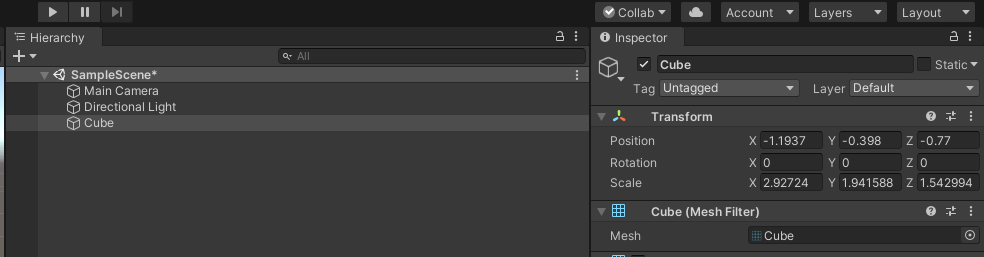
++
<기타>
- Inspector 창 아래에 포함되어 있는 'Transfor, Cube (Mesh Filter), Camera, Light....등등'을 Component라 부른다
해당 게시물은 개인 공부 및 검색용으로 작성되었습니다.
틀린 부분이 있을 수 있으며, 오류를 발견하실 경우 댓글로 알려주시면 감사하겠습니다.
'[Research] > Unity & VR' 카테고리의 다른 글
| [Unity + Meta quest] 빌드하지 않고 바로 플레이하는 법 (0) | 2023.04.18 |
|---|---|
| 000_VR HMD 세팅 및 개발 관련 참고문헌(계속 업데이트) (0) | 2023.04.18 |
| [Unity 기초 04] Project Tab의 Assets 폴더 보는 법 & 새폴더 생성하는 법 (0) | 2022.11.22 |
| [Unity 기초 03] Hierarchy Tab에 Directional Light 추가 방법 (0) | 2022.11.22 |
| [Unity 기초 02] Game Tab에 아무 화면도 나오지 않을 경우(Hierarchy Tab에 Camera 추가 방법) (0) | 2022.11.22 |

